- 系统
- 教程
- 软件
- 安卓
时间:2020-06-17 来源:u小马 访问:次
CorelDRAW 是一款图形图像软件。CorelDRAW 的设计能力广泛地应用于商标设计、标志制作、模型绘制、插图描画、排版及分色输出等等诸多领域,在使用较高的放大倍数或者处理大型图形设计时,可能无法看到全部图形。而平移和滚动功能可让用户在绘图窗口内移动页面来查看之前隐藏的区域,下面就跟着小编一起来看看CorelDRAW中平移和滚动绘图窗口的具体操作步骤。
方法步骤:
步骤一 点击工具箱中的“缩放工具”,在图形中单击,达到放大图形的效果。
步骤二 点击工具箱中的“平移工具”,此时鼠标变成“小手”的样式,在绘图窗口中单击并拖动鼠标,直到显示要查看的区域。
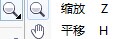
步骤三 在平移的操作中,滚动鼠标的滚轮,默认状态下会放大和缩小的CorelDRAW的工作界面。此时平移和缩放可同时操作,不必进行切换。
步骤四 点击绘图窗口右下角的导航器按钮

,按住鼠标左键或者N键,在弹出的导航器窗口中拖动十字形指针,绘图区即可显示导航器指针处的图形。
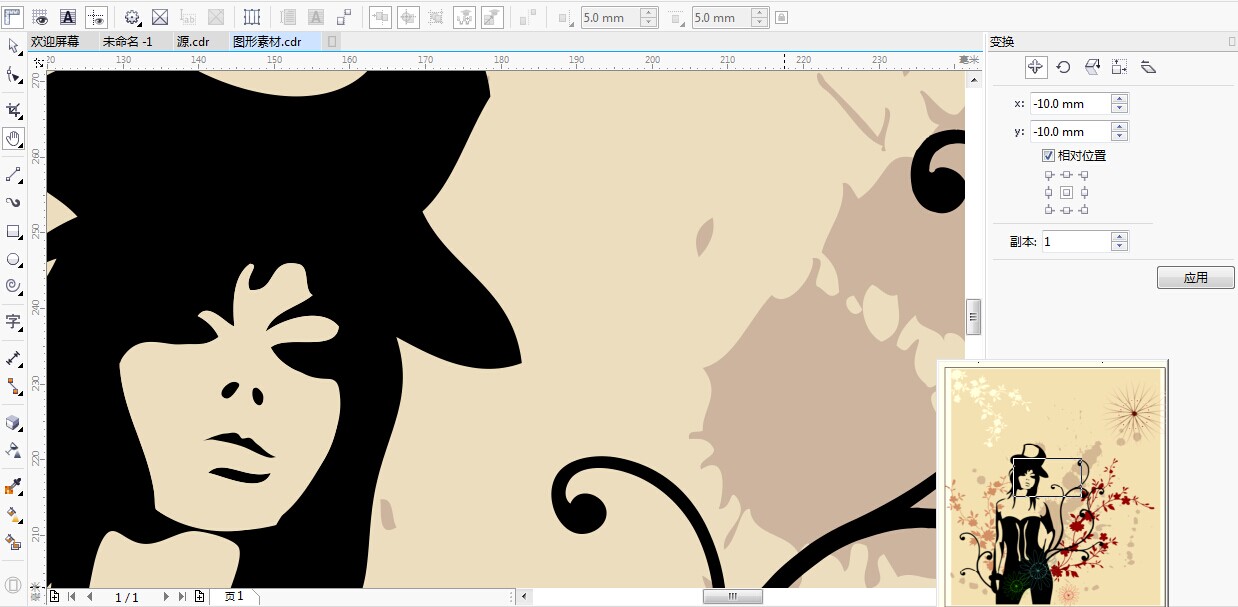
导航器的优点是无需缩小图形即可选择任意需要显示的范围。
步骤五 在绘图窗口的右侧和下面有移动滑块,也可以快速上下左右移动图形显示范围。
步骤六 在工具箱中单击任意工具,按住鼠标滚轮并在绘图窗口中拖动,即可平移视图。
以上就是小编和大家分享的关于CorelDRAW中平移和滚动绘图窗口的具体操作方法了,感兴趣用户可以跟着以上步骤试一试,希望以上教程可以帮到大家,关注Win10镜像官网精彩资讯教程不间断。





